시작하기 전!!!
앞으로 개발하면서 기억해야하는 점이나 유용한 정보를 Velog를 통해 정리하여 나중에 꺼내볼 수 있도록 할 예정이다.
이제 시작하는 단계라 부족한 점이 많기 때문에 공부는 계속해야하는데, 간단하고 쉬운 것도 잘 까먹기 때문에 정리가 필수...!
변경된 코드의 반영
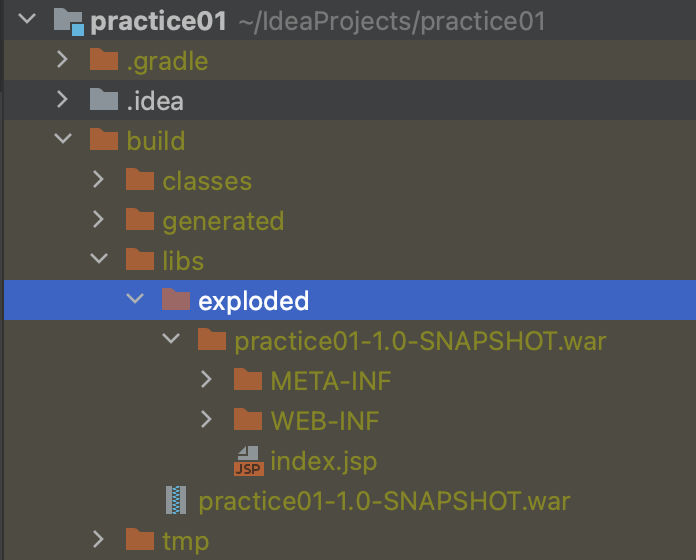
-
일반 자바 프로그램을 작성할 때엔 크게 문제가 없었다.
-
but!! 웹 프로젝트의 경우 Gradle을 이용해서 컴파일 등의 작업이 처리 되고 프로젝트의 build/libs 폴더 안에 내용은 톰캣을 통해서 실행된다.
-
위와 같은 경우 때문에 웹 프로젝트의 경우는 코드를 변경한 후에는 다시 톰캣을 재시작을 해야한다.
-
이러한, 톰캣 재시작을 최소화하기 위해 아래와 같이 설정한다.(On 'Update' action, On frame deactivation을 Update classes and resources)
-
추가로 VM options을 -Dfile.encoding=UTF-8으로 작성해서 한글 설정도 조정한다.
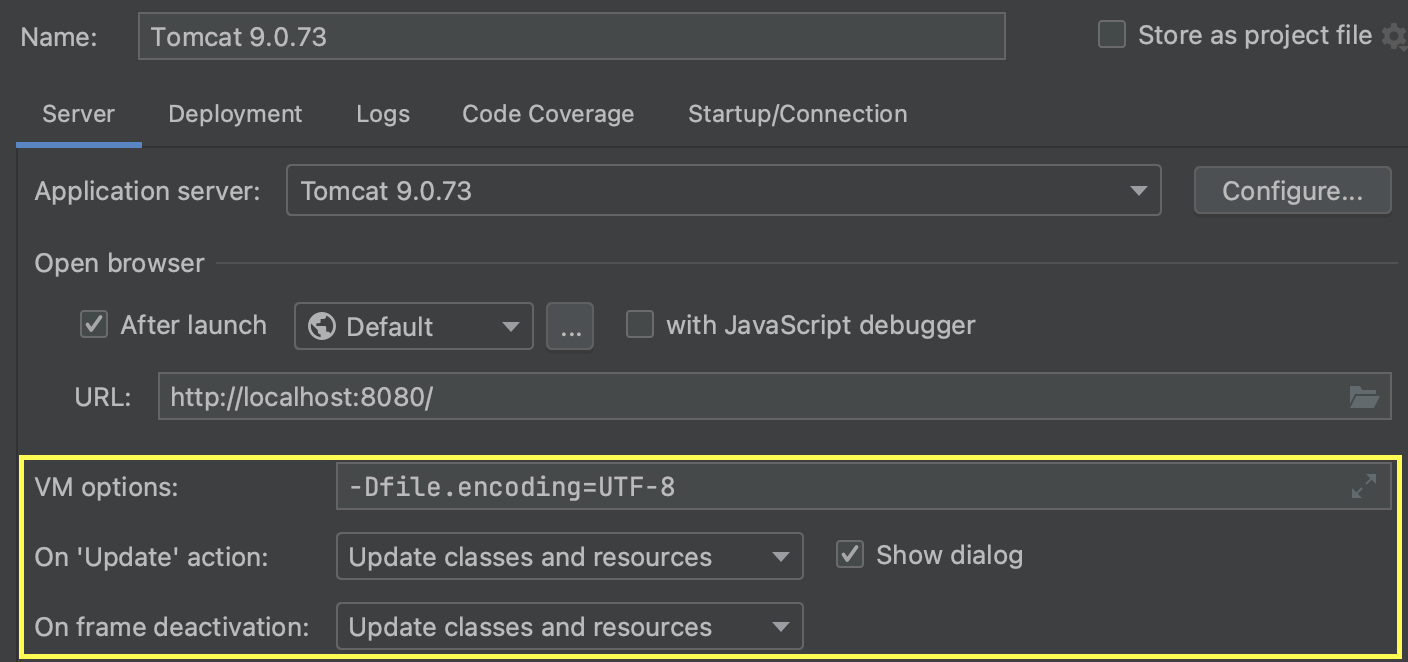
-
설정이 모두 끝나면 코드를 변경 후 톰캣을 재시작하지 않아도 자동으로 바뀐 코드로 반영된 것을 확인할 수 있을 것이다!
한글 문제
- 톰캣을 실행하면 아래와 같이 톰캣이 실행되는 로그를 볼 수 있다.

- 이를 해결하기 위해서는 IntelliJ -> Help -> Edit Custom VM Options을 이용해서 실행되는 환경을 수정한다.

- 아래와 같이
// Xmx2048m에서 Xmx는 IntelliJ가 사용할 최대 메모리를 의미
-Dfile.encoding=UTF-8
-Dconsole.encoding=UTF-8
- 모두 작성했다면 IntelliJ를 종료하고 재시작을 해줘야 변경된 설정을 올바르게 반영할 수 있다.
프로젝트 경로 설정
-
프로젝트가 실행되면 자동으로 브라우저를 실행하면서 아래와 같은 화면을 볼 수 있다.

-
주소를 보면 많이 긴 것을 볼 수 있다.
-
주소를 좀 더 읽기 편하고, 사용하기 편하게 수정하고자 한다.
1. 톰캣을 종료한다.- 상단 메뉴에서 Edit Configurations...를 선택한다.
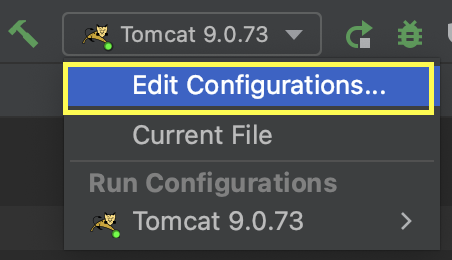
- 을 눌러 .war를 제거한다.
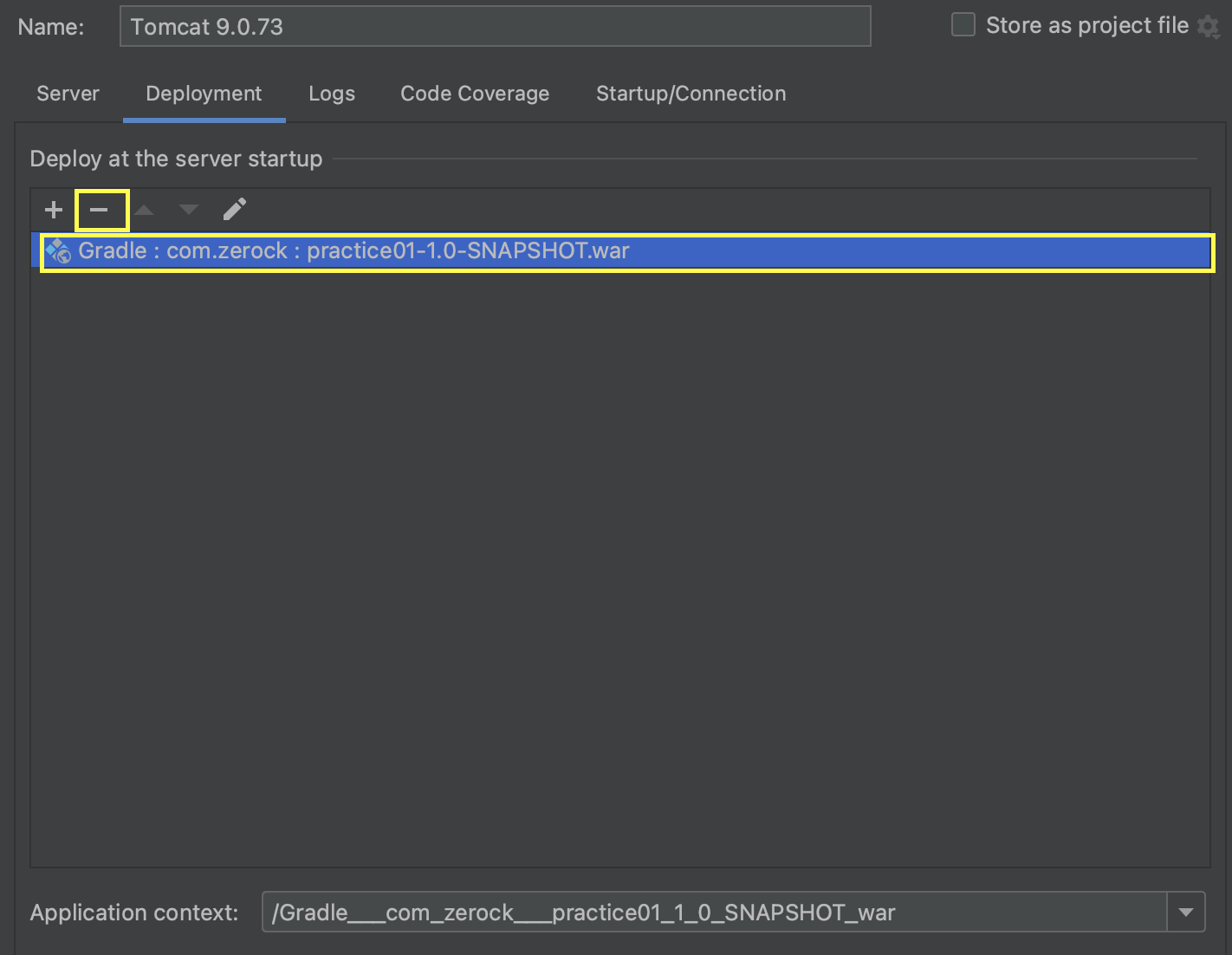
- 을 눌러 .war를 제거한다.
- +를 눌러 Artifact를 (exploded)가 포함된 항목으로 지정한다.
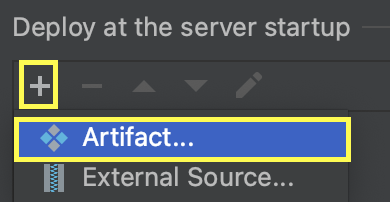
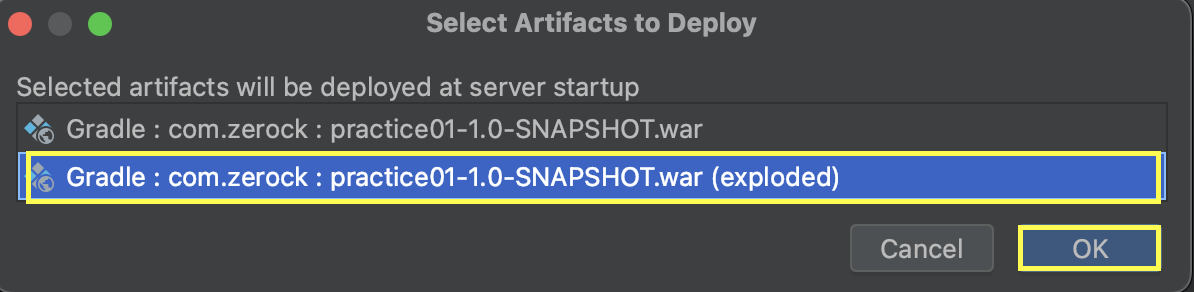
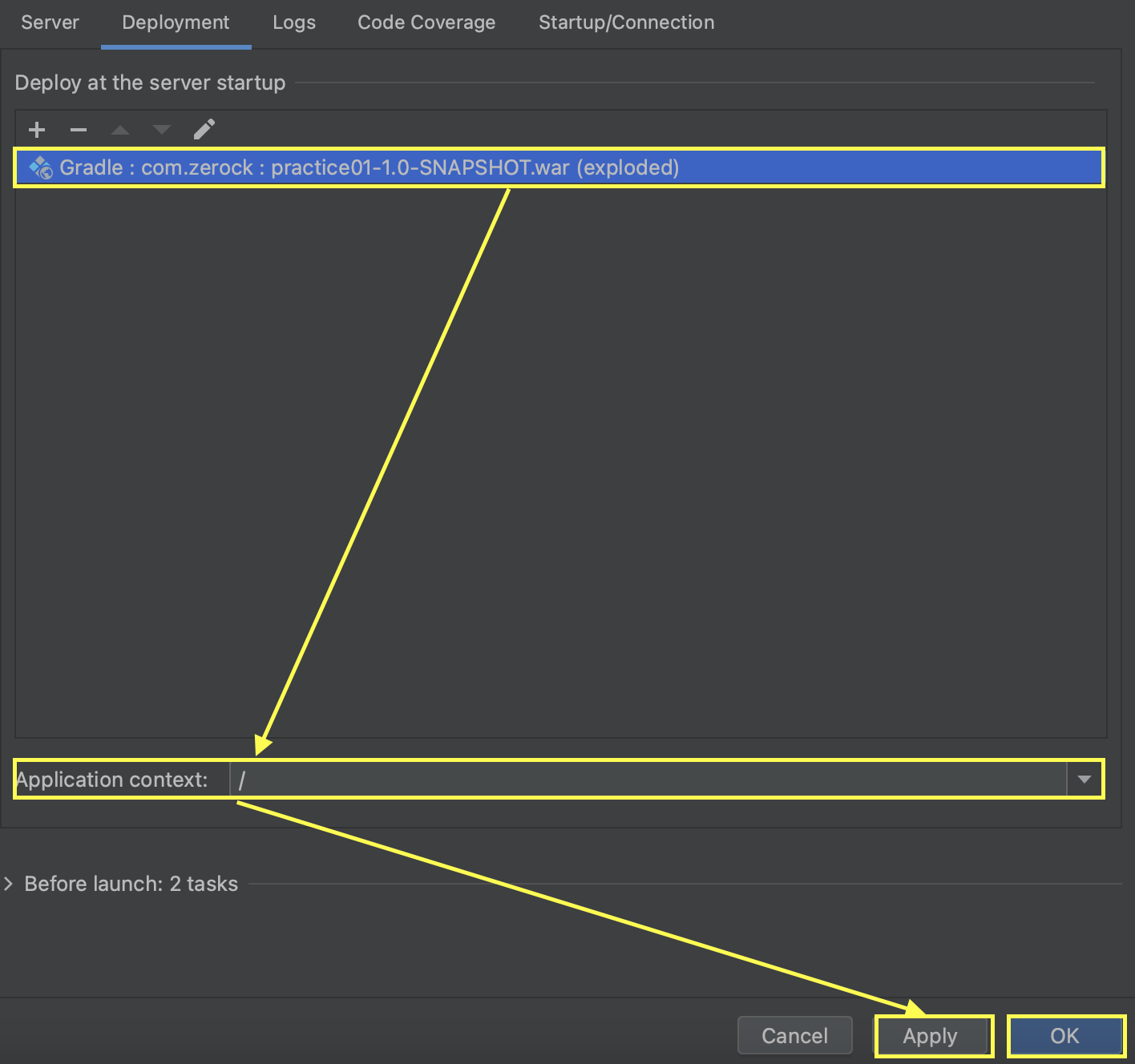
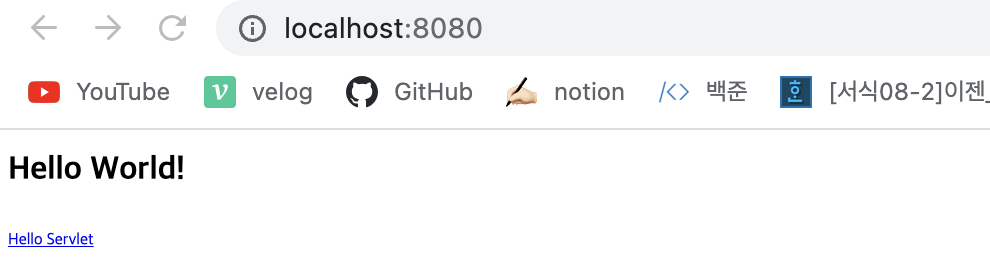
- 상단 메뉴에서 Edit Configurations...를 선택한다.
-
브라우저의 경로가 'localhost:8080'로 지정된 것을 확인할 수 있다.
